Actualice el controlador de sonido de su PC o pruebe otros consejos confirmados
- Si su navegador no es compatible con el audio de Zoom, es posible que esté utilizando una versión anterior del navegador o que el controlador de sonido de su PC esté desactualizado.
- Es posible que algunos usuarios necesiten actualizar los controladores de dispositivos de audio en sus PC cuando Zoom audio no funciona en el navegador Chrome y otros.
- Actualizar su navegador también puede ayudar cuando el audio de Zoom no funciona para el cliente web.
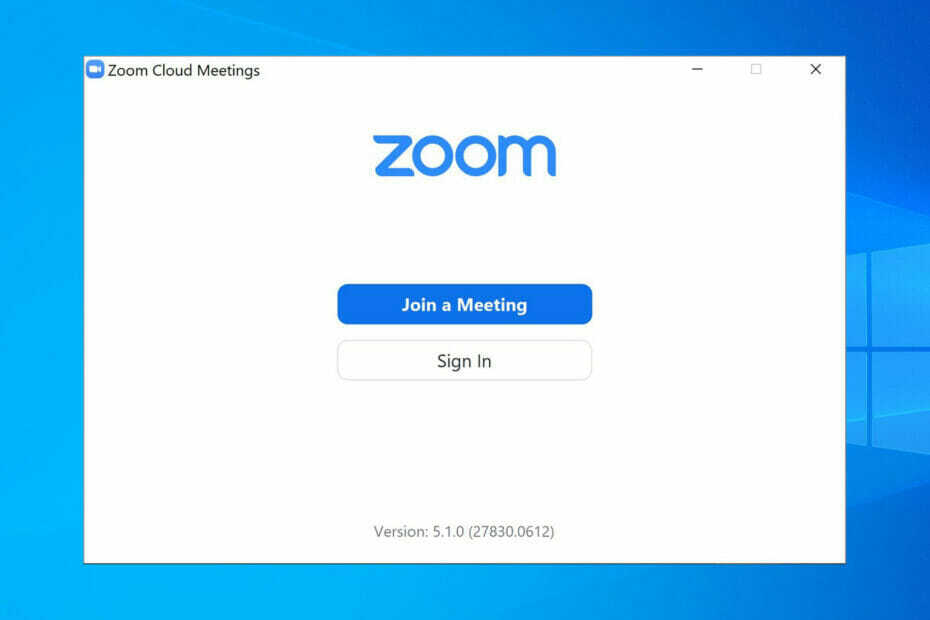
- Fácil migración: use el asistente de Opera para transferir datos existentes, como marcadores, contraseñas, etc.
- Optimiza el uso de recursos: tu memoria RAM se usa de manera más eficiente que en otros navegadores
- Privacidad mejorada: VPN gratuita e ilimitada integrada
- Sin anuncios: el bloqueador de anuncios incorporado acelera la carga de páginas y protege contra la minería de datos
- Compatible con juegos: Opera GX es el primer y mejor navegador para juegos
- Descargar Ópera
Zoom es una de las aplicaciones web más utilizadas para comunicaciones de video. Permite a los usuarios de todo el mundo mantenerse en contacto con videollamadas en PC con Windows o dispositivos móviles.
Sin embargo, Zoom no sirve de nada cuando su sonido no funciona. A veces, necesitan solucionar problemas de audio que cortan el sonido en las llamadas de videoconferencia cuando usan la aplicación del navegador web.
Por ejemplo, algunos han informado de una el navegador no es compatible con el dispositivo de audio error que ocurre en el cliente web de Zoom. Cuando esos usuarios intentan cargar reuniones de Zoom, ven este mensaje de error:
Su navegador no admite el uso del dispositivo de audio de la computadora. Por favor, actualice su navegador a la última versión.
Ese es solo un ejemplo de la problemas de sonido Los usuarios de Zoom deben corregir cuando utilizan la versión de la aplicación web en los navegadores. Cuando ocurren tales problemas, Zoom audio no funciona en los navegadores de los usuarios.
Consejo rapido:
Para las reuniones de Zoom, Opera también es compatible con WebRTC, aunque requiere una API para acceder a la cámara y al micrófono del usuario. Y esto es solo una pequeña parte del soporte de audio y video de Opera Zoom.
Las ventanas emergentes de videoconferencia le permiten mantener la ventana de video abierta y encima de otras pestañas. Esto simplifica la multitarea, lo que le permite dejar de cambiar entre pestañas cuando está en llamadas.

Ópera
Pruebe las reuniones de Zoom en esta aplicación web y pruebe si el problema es recurrente.
¿Por qué Zoom audio no funciona en mi navegador?
En primer lugar, tenga en cuenta que Zoom no es compatible con todos los navegadores que existen. El sitio web de Zoom enumera los navegadores web que admiten el cliente web. Esos navegadores web son:
- Borde
- Firefox
- explorador de Internet
- Safari
- Google Chrome
- Ópera
Si está utilizando un navegador web más oscuro que Zoom no admite, esa podría ser la razón por la cual el sonido de Zoom no funciona para usted. Se recomienda que todos los usuarios utilicen navegadores compatibles con el cliente web de Zoom.
Consejo de experto: Algunos problemas de la PC son difíciles de abordar, especialmente cuando se trata de repositorios dañados o archivos de Windows faltantes. Si tiene problemas para corregir un error, es posible que su sistema esté parcialmente dañado. Recomendamos instalar Restoro, una herramienta que escaneará su máquina e identificará cuál es la falla.
haga clic aquí para descargar y empezar a reparar.
También pueden surgir problemas de sonido de zoom para los usuarios que utilizan versiones anticuadas de navegadores compatibles. Es posible que algunos usuarios necesiten actualizar sus navegadores para corregir el audio de Zoom que no funciona.
El error de audio de Zoom citado anteriormente puede deberse a controladores de sonido obsoletos en las PC de algunos usuarios. La instalación de los últimos controladores de audio compatibles para su PC puede ayudar si necesita corregir ese error específico.
El sonido de Zoom no funcionará en su navegador si el acceso al micrófono no está habilitado. Por lo tanto, asegúrese de que su navegador tenga acceso al micrófono de la PC como se describe en la resolución uno a continuación.
¿Cómo arreglo mi navegador si no es compatible con el zoom de audio?
1. Verifique los permisos de micrófono para su navegador
- Abre el Ajustes pestaña ingresando cromo://configuración/ dentro de la barra de direcciones del sitio web de Google Chrome y presionando Ingresar.
- Hacer clic Privacidad y seguridad y el Configuración del sitio opción de navegación.
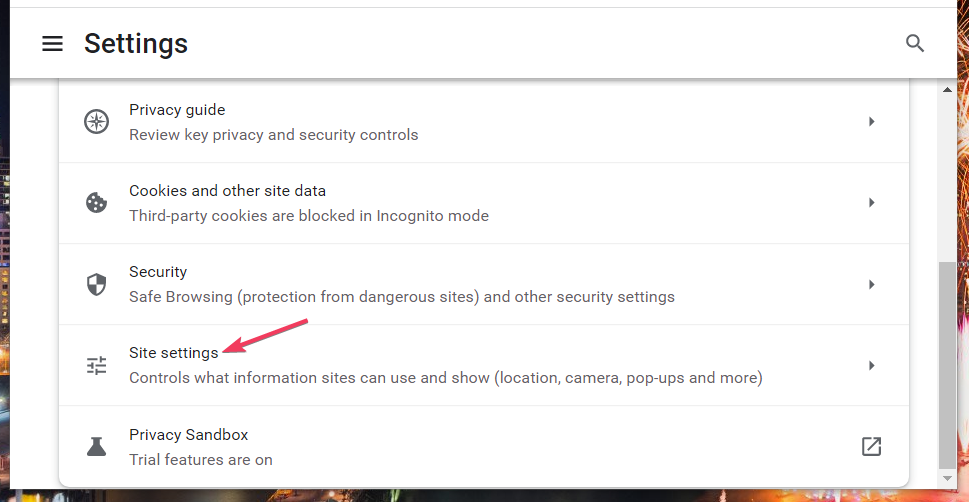
- Seleccione Micrófono para ver la configuración de permisos para ese dispositivo.
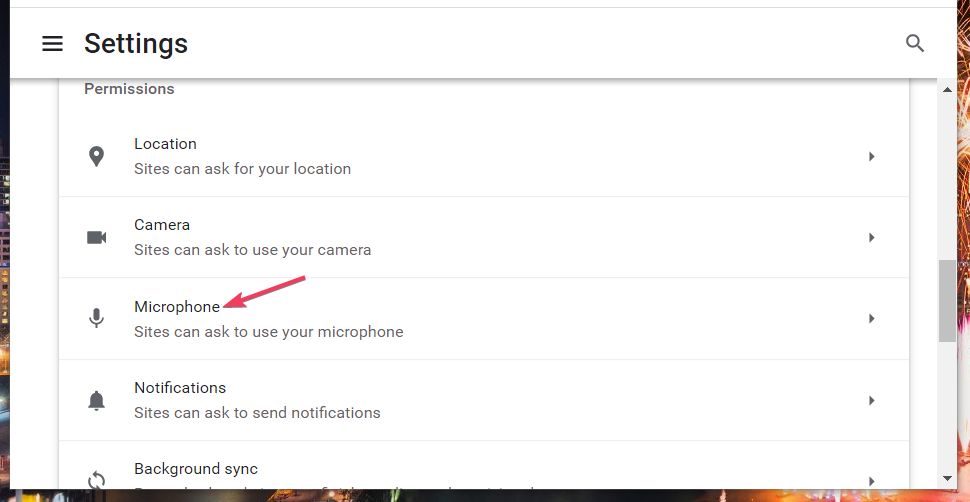
- Haga clic en el Los sitios pueden solicitar el uso del micrófono opción allí si no está seleccionada.
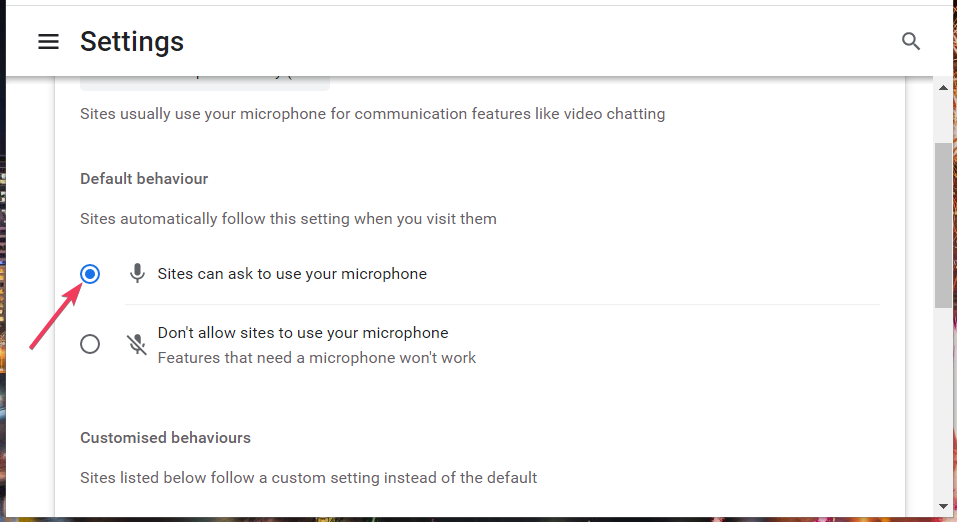
- Luego seleccione zoom.us en la lista de sitios web a continuación.
- Seleccione Permitir en el menú desplegable Micrófono si esa opción está establecida en Bloquear.
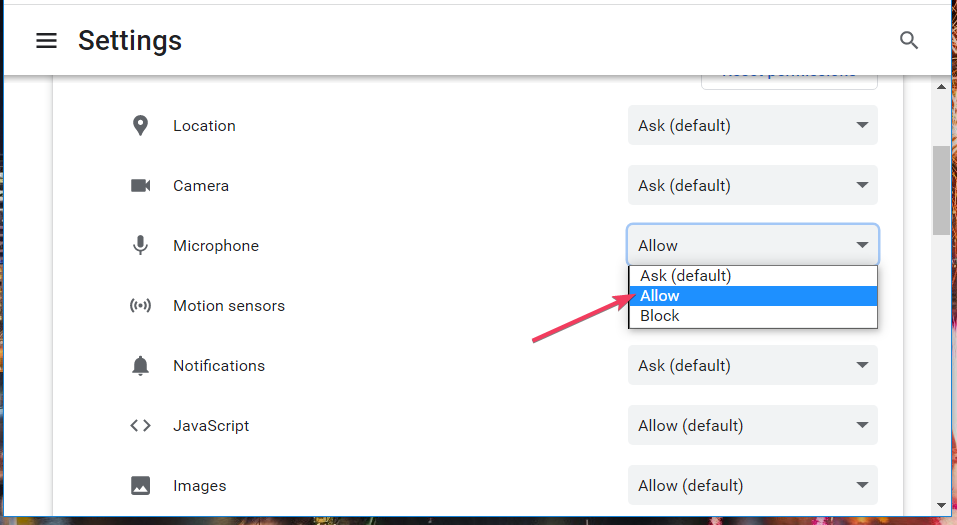
- Además, seleccione Permitir Para el Sonido opción.
2. Actualice el controlador de sonido de su PC
La forma más fácil de actualizar el controlador de sonido de su PC es utilizar una herramienta de actualización de controladores, como DriverFix. Escaneará su PC y le dirá si necesita actualizar su controlador de audio. Luego puede seleccionar un Actualizar opción en ese software para descargar e instalar el controlador de sonido más reciente.
Sin embargo, también puede actualizar el controlador de sonido de su PC manualmente o a través del Administrador de dispositivos. nuestra publicación sobre actualizar controladores incluye más detalles sobre cómo actualizar los controladores de dispositivos en Windows 11/10.
- La VPN no está disponible temporalmente Opera está resolviendo el problema
- ¿No puedes desinstalar Chromium? Pruebe estas soluciones rápidas
- 3 formas de reparar Opera GX cuando la música de fondo no funciona
- 4 formas probadas de solucionar problemas de pantalla negra de Internet Explorer
- 2 formas fáciles de arreglar console.log si no funciona en Firefox
3. Vuelva a instalar su navegador
- presione el ventanas clave + R botones en el teclado de su PC.
- Ingrese esto Correr comando para abrir el Programas y características subprograma:
appwiz.cpl - Seleccione OK para ver la herramienta de desinstalación de Windows.

- A continuación, seleccione su navegador dentro de la lista de software.
- Hacer clic Desinstalaryo (junto con Sí en las indicaciones) para eliminar su navegador.
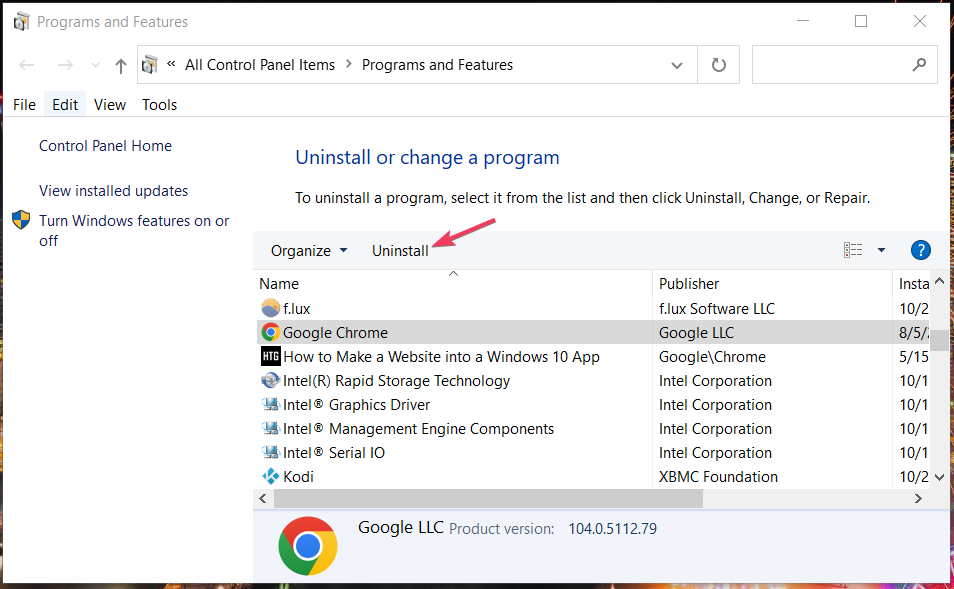
- Luego abra el sitio web oficial de su navegador.
- Seleccione la opción de descarga en ese sitio para la última versión de su navegador.
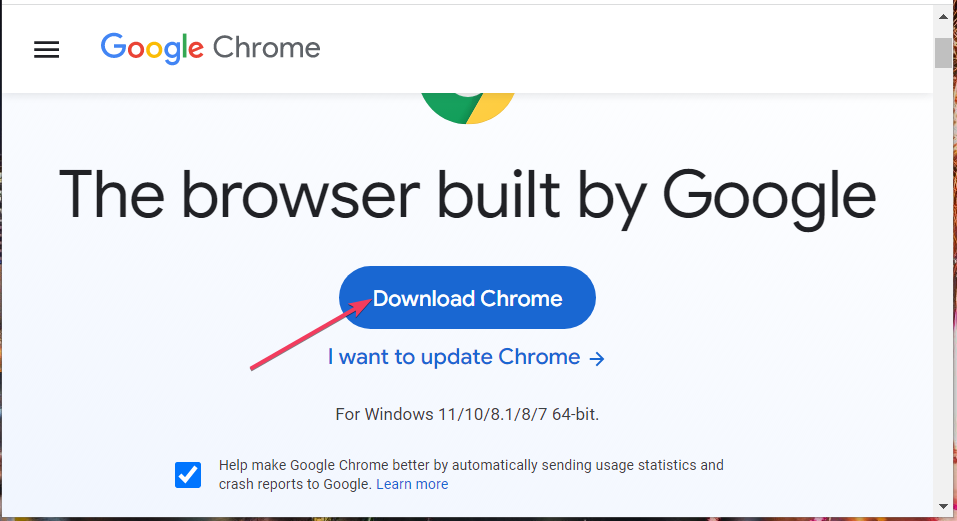
- Abra cualquier carpeta que incluya el asistente de configuración descargado para su navegador.
- Haga doble clic en el archivo de instalación de su navegador web para instalar el software.
Hay otras formas en que puede arreglar el audio de Zoom que no funciona en su navegador. Sin embargo, esas son tres de las resoluciones más probables para arreglar el sonido de Zoom en los navegadores.
Sin embargo, recuerde que no tiene que utilizar el cliente web Zoom en absoluto. Si el sonido de Zoom aún no funciona en un navegador, intente utilizar el Cliente de escritorio Zoom para Windows como alternativa.
Háganos saber qué consejo funcionó para usted en el área de comentarios a continuación.
 ¿Sigues teniendo problemas?Solucionarlos con esta herramienta:
¿Sigues teniendo problemas?Solucionarlos con esta herramienta:
- Descarga esta herramienta de reparación de PC calificado como Excelente en TrustPilot.com (la descarga comienza en esta página).
- Hacer clic Iniciar escaneo para encontrar problemas de Windows que podrían estar causando problemas en la PC.
- Hacer clic Repara todo para solucionar problemas con tecnologías patentadas (Descuento exclusivo para nuestros lectores).
Restoro ha sido descargado por 0 lectores este mes.

![¿Cómo borrar fácilmente el historial de búsqueda? [Chrome, Firefox]](/f/707cbd6d8c709a4c9df635f8ecb0bfda.jpg?width=300&height=460)
